I hverdagen for en After Effects-bruger møder man ofte udfordringen med konstant at skabe lignende kompositioner med forskellige indhold. Især når man arbejder i tv-branchen, hvor undertekster og åbninger ofte er nødvendige i stort antal, er det afgørende at optimere arbejdsprocessen. I denne vejledning vil du lære, hvordan du ved hjælp af udtryk kan gøre processen med at oprette tekst i kompositioner betydeligt enklere. Denne tilgang giver dig mulighed for at arbejde mere effektivt og spare tid.
Vigtigste indsigter
Ved at bruge udtryk i After Effects kan du arbejde mere effektivt med tekst i forskellige kompositioner.
- Du lærer, hvordan du integrerer navnet på en komposition i et tekstlag.
- Du opdager, hvordan du effektivt kan opdele teksten baseret på en brugerdefineret separation.
- Du kan automatisere gentagne opgaver og dermed reducere arbejdsbyrden betydeligt.
Trin-for-trin vejledning
Trin 1: Forberedelse af kompositionen
Begynd med en komposition, som du vil bruge som skabelon. Du har måske allerede oprettet enkle undertekster, der viser et navn og stillingsbetegnelser.
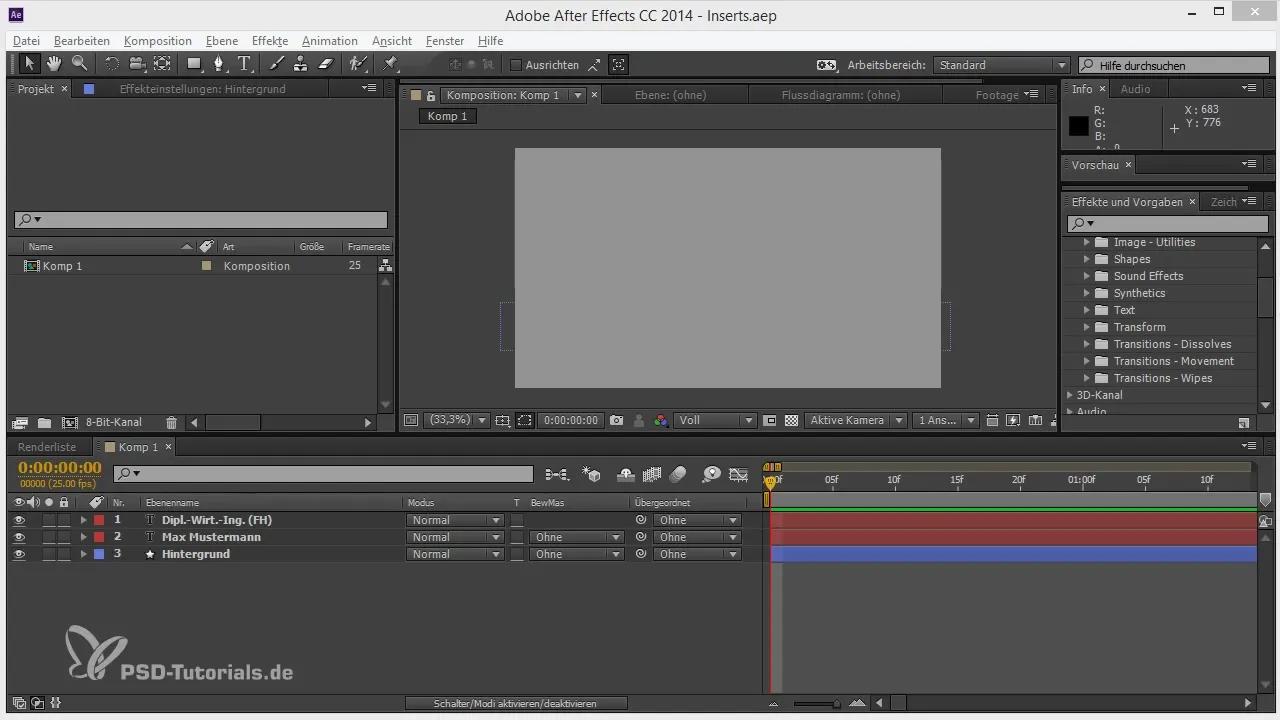
Trin 2: Oprettelse af tekstkomponenter
Tilføj et tekstlag, der repræsenterer personens navn. Du kan for eksempel skrive "Max Mustermann", efterfulgt af to diamanter (##) som separator og så erhvervet "Diplom-Wirtschaftler".
Trin 3: Tilføjelse af et udtryk
For at gøre teksten dynamisk, vælg tekstlaget, udvid laget og klik med Alt-tasten (Option-tasten på Mac) på stopuret ved siden af tekstlaget for at tilføje et udtryk.
Trin 4: Adgang til kompositionsnavnet
I det åbne udtryk tilføjer du kommandoen thisComp.name. Dette giver dig adgang til navnet på den komposition, som tekstlaget befinder sig i.
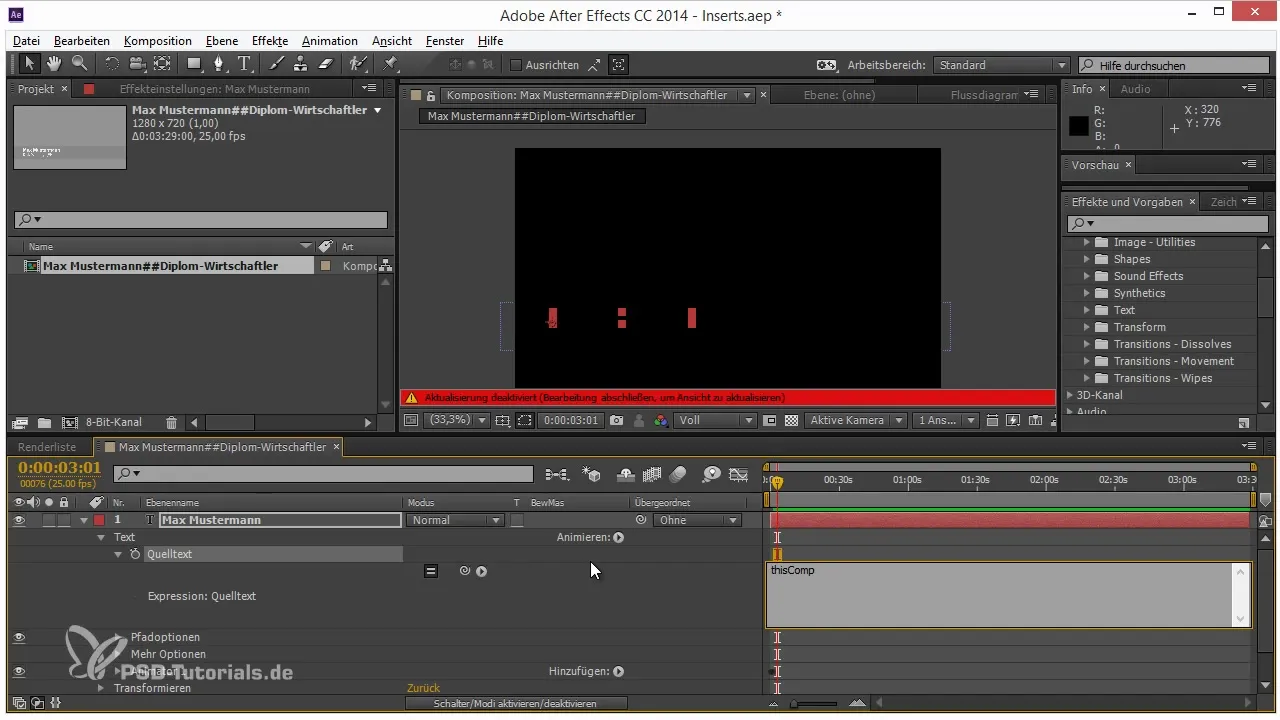
Trin 5: Opdeling af kompositionsnavnet
For kun at vise en del af navnet bruger du funktionen split(). Skriv udtrykket thisComp.name.split("##"). Dette opdeler kompositionsnavnet ved hvert punkt, hvor diamanterne vises.
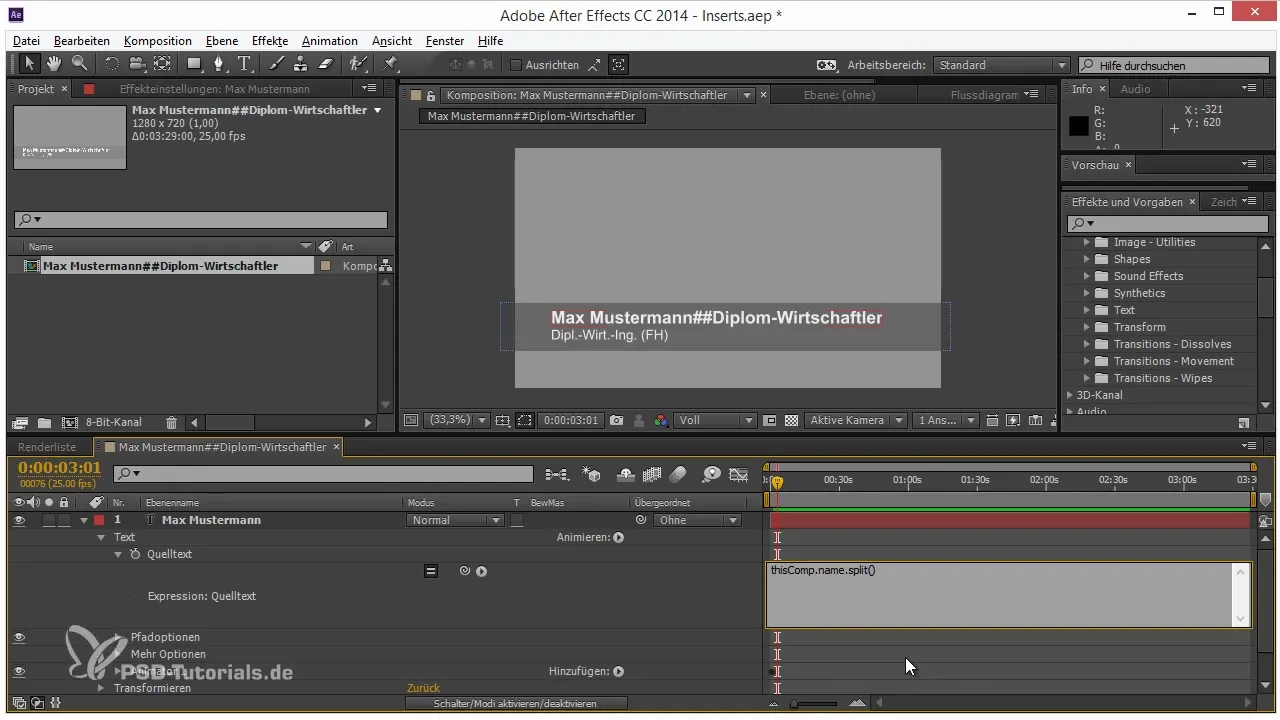
Trin 6: Adgang til de enkelte dele
Da split() returnerer et array, kan du få adgang til den første del af arrayet med [0] og den anden del med [1]. Dette ser sådan ud i udtrykket: thisComp.name.split("##")[0] for navnet og thisComp.name.split("##")[1] for erhvervet.
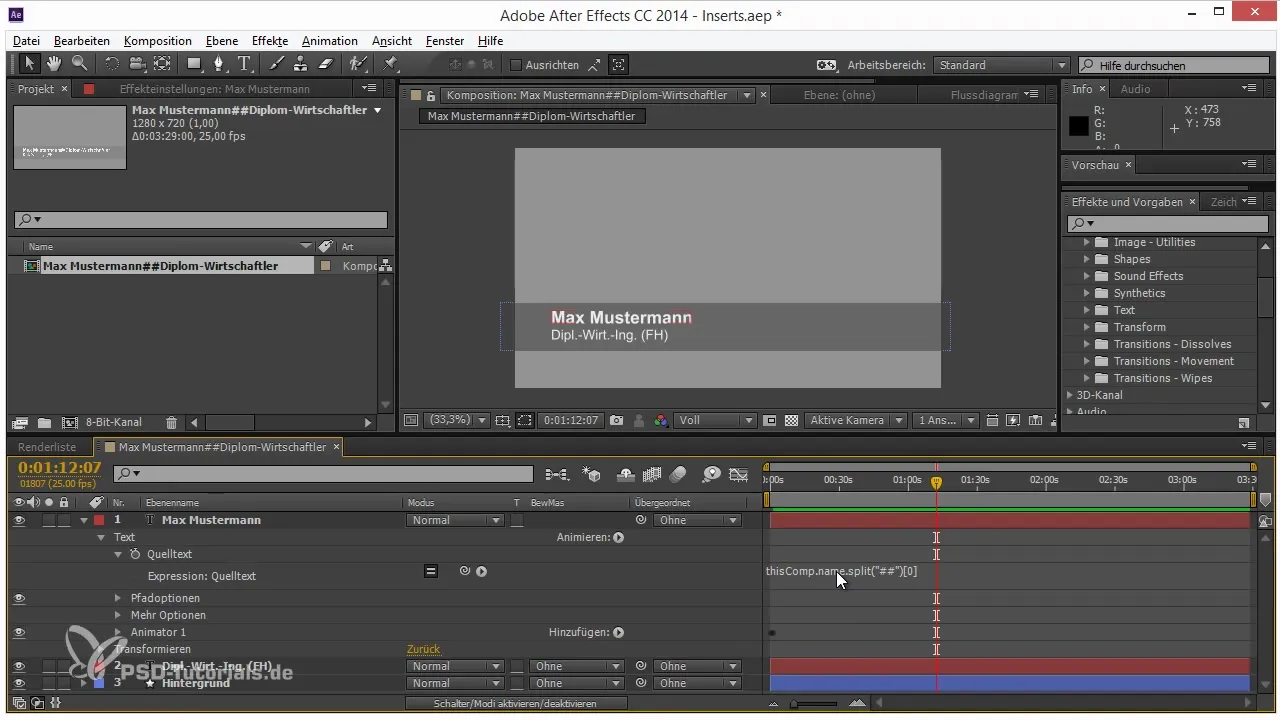
Trin 7: Dupliker for flere kompositioner
Når du nu duplikerer kompositionen og navngiver kompositionen om, vil teksten i tekstlaget automatisk blive opdateret. For eksempel: Hvis du ændrer fra "Max Mustermann##Diplom-Wirtschaftler" til "Philip Schneider##Motion Designer", vil tekstlaget ændre sig i overensstemmelse hermed.
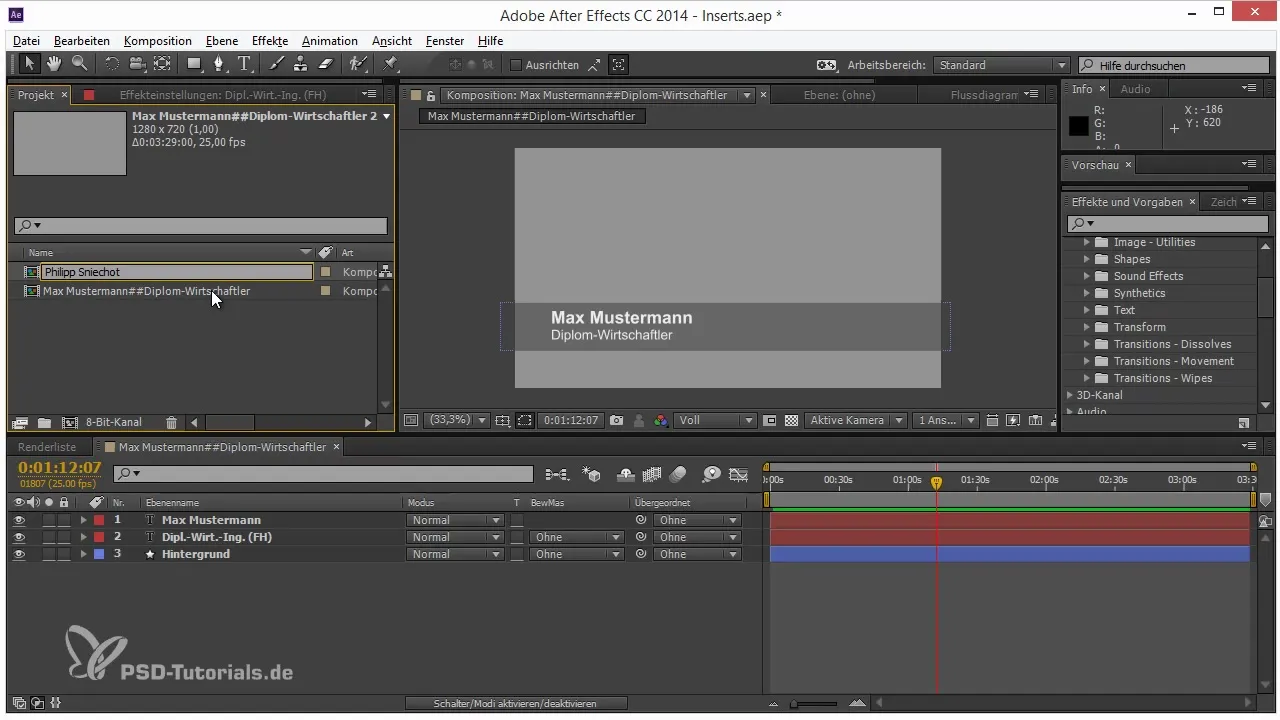
Trin 8: Brug i andre projekter
Dette trick er særlig nyttigt for formater, hvor indhold ofte gentages, hvad enten det er for undertekster, åbninger eller endda for datoer i dit projekt. Du kan anvende denne teknik i forskellige kontekster.
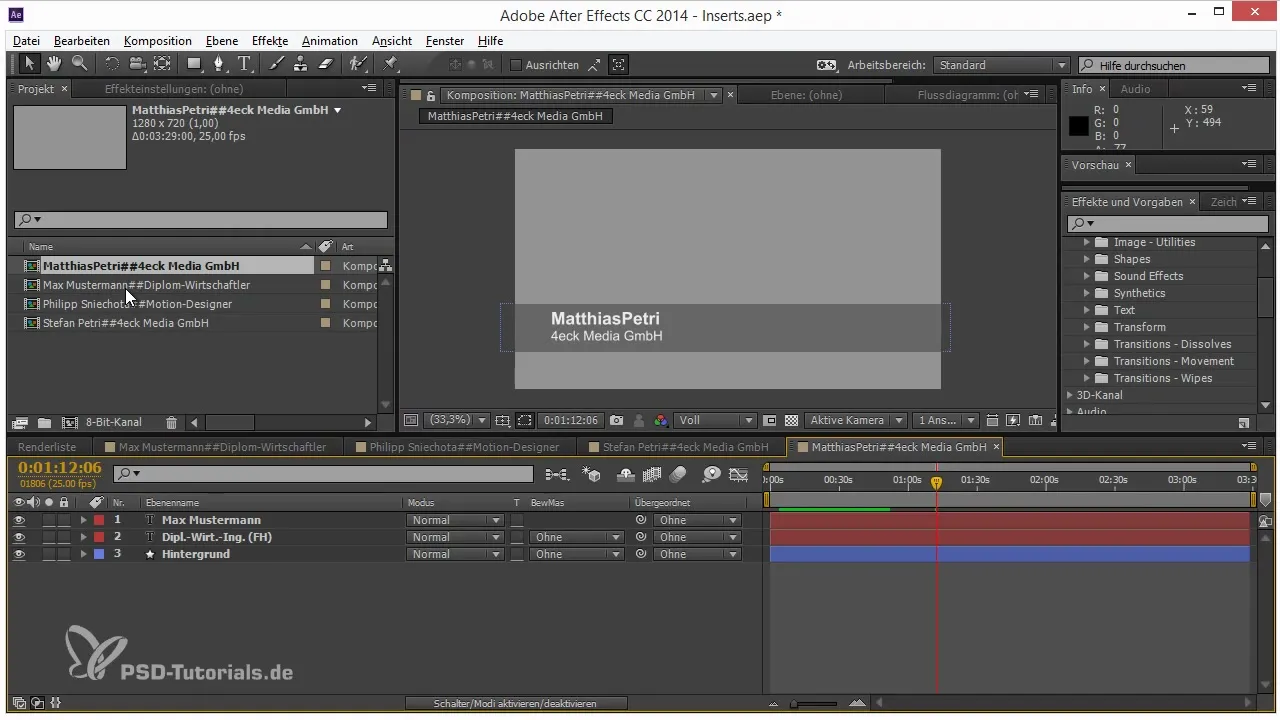
Hovedpunkter - Tips og tricks til arbejdsprocessen i After Effects: Automatisering med udtryk
Med de præsenterede teknikker kan du arbejde mere effektivt med tekst i After Effects og dramatisk forenkle oprettelsesprocessen for tilbagevendende indhold. Brug udtryk for at spare tid og optimere din arbejdsproces.
Hyppigt stillede spørgsmål
Hvordan kan jeg automatisk opdatere tekstlaget efter at have ændret kompositionsnavnet?Ved at bruge et udtryk, der læser og opdeler kompositionsnavnet.
Kan jeg også bruge andre separatorer i stedet for diamanter?Ja, du kan bruge ethvert ønsket tegn som separator, f.eks. kommaer eller dollartegn.
Hvordan fungerer funktionen split() præcist?Funktionen split() adskiller en streng ved et angivet tegn og returnerer et array, der indeholder delene.
Hvordan kan jeg bruge denne teknik til andre projekttyper?Du kan bruge den samme tilgang til forskellige formater, hvor tekst gentages, såsom datostillinger eller tekniske betegnelser.


